Hur man får vissa kontakter att ringa på tyst Android

Om du vill få kontakter att ringa på tyst på din Android, justera bara Stör ej-undantag för favoritkontakter. Detaljer i artikeln.
Till skillnad från Facebook Messenger eller andra snabbmeddelanden lagrar WhatsApp inte chattsäkerhetskopior på några servrar eftersom det stöder end-to-end-kryptering. Meddelanden lagras endast lokalt. Vi välkomnar det alla eftersom integritet är ett viktigt ämne nu för tiden, men det finns en mindre nackdel med det.
Nämligen, om du avinstallerar WhatsApp från din enhet eller rensar applagring, kommer all din chatthistorik att försvinna. Lyckligtvis finns det ett alternativ att säkerhetskopiera dina chattar till Google Drive, vilket kan vara en livräddare. Men hur återställer du dessa säkerhetskopior? Kan du säkerhetskopiera foton och videor? Fortsätt läsa så får du reda på det på nolltid.
Hur återställer jag mina gamla WhatsApp-meddelanden från Google Drive?
Som du säkert vet använder WhatsApp Google Drive som en go-to-molnklient för att lagra säkerhetskopior. Dessa säkerhetskopior, på grund av ett avtal mellan Google och Facebook (som äger WhatsApp), tar inget lagringsutrymme. Det här är bra om du har massor av multimedia-fyllda chattar som du vill spara.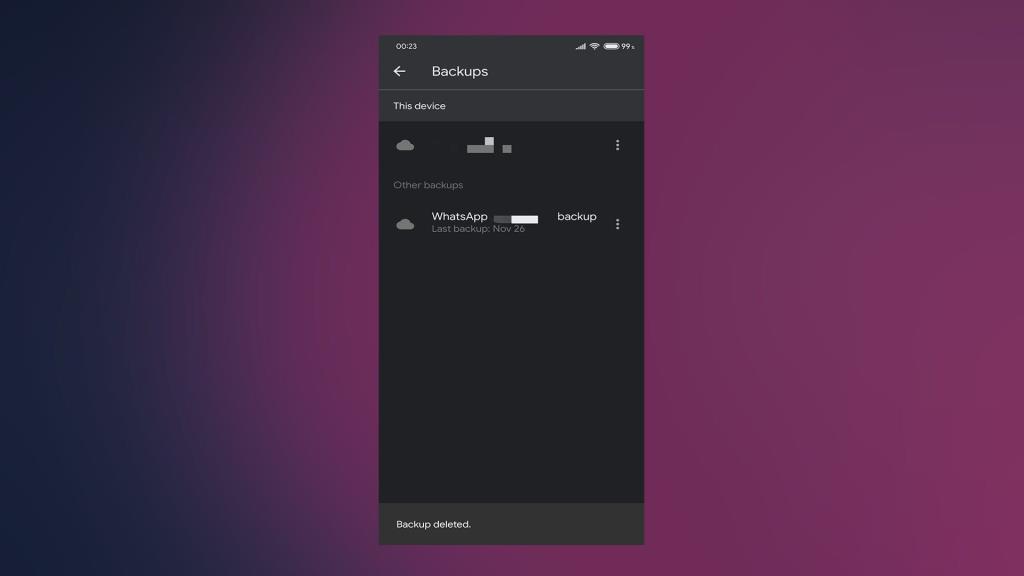
Varje ny säkerhetskopia uppdateras bara över den gamla, uppladdning endast ändringar. Nackdelen är att du kan spara en och endast en säkerhetskopia. När du skapar en ny säkerhetskopia skrivs den gamla över. Detta kan inte överträffas eftersom det inte finns något sätt att exportera chattar och lagra dem lokalt.
Och att säkerhetskopiera data är en vana som du måste ta på allvar . Om något går fel kan allt gå förlorat. Ett exempel är en obligatorisk fabriksåterställning som kommer att radera din interna lagring, tillsammans med appdata och mediefiler.
Du kan också hitta lokala säkerhetskopior som WhatsApp lagrar i det interna minnet. För att hitta dem bör du öppna en filhanterare och navigera till Intern lagring > Android > Media > com.whatsapp > WhatsApp > Databaser. Du kan behöva aktivera dolda systemfiler för att komma åt nämnda mapp.
Väl där kan du återställa en säkerhetskopia från ett äldre datum genom att byta namn på filen till msgstore.db.crypt14. Ett exempel skulle vara att ändra msgstore-YYYY-MM-DD.1.dbcrypt14 till msgstore.db.crypt14.
Hur konfigurerar jag WhatsApp-chattsäkerhetskopiering?
Framåt kan du konfigurera en mängd olika alternativ för säkerhetskopiering, aktivera automatiska säkerhetskopieringar, ändra frekvensen för säkerhetskopieringar etc. Du kan också tillåta att säkerhetskopior skapas på mobildata eller ändra det Google-konto du vill använda för att lagra säkerhetskopior .
I grund och botten en mängd snygga alternativ du förmodligen borde inspektera. Öppna bara WhatsApp och navigera sedan till menyn med tre punkter > Inställningar > Chattar > Säkerhetskopiering av chatt så kommer du att se många alternativ för att säkerhetskopiera din chatthistorik tillsammans med multimediafiler.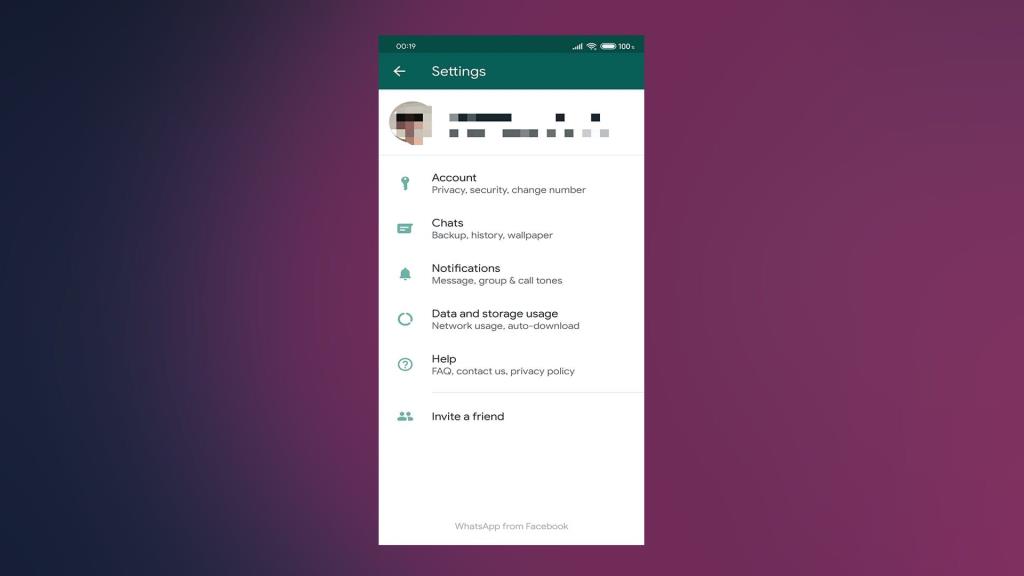
Hur kan jag få mina gamla WhatsApp-meddelanden?
Nu är det ganska enkelt att återställa en säkerhetskopia till WhatsApp. Du kommer att bli tillfrågad när du loggar in på WhatsApp för första gången. Se bara till att logga in med ditt nummer så får du ett alternativ att återställa säkerhetskopian.
Det beror dock på vilket Google-konto du har tilldelat WhatsApp. Om du använder ett visst Google-konto på dina enheter bör återställning av en säkerhetskopia vara en promenad i en park.
Å andra sidan, om du är inloggad på din enhet med ett annat Google-konto, bör du logga in med det som är relaterat till WhatsApp, annars kommer säkerhetskopieringsåterställning inte att vara tillgänglig.
Med det ur vägen, så här återställer du din WhatsApp-chatthistorik från Google Drive:
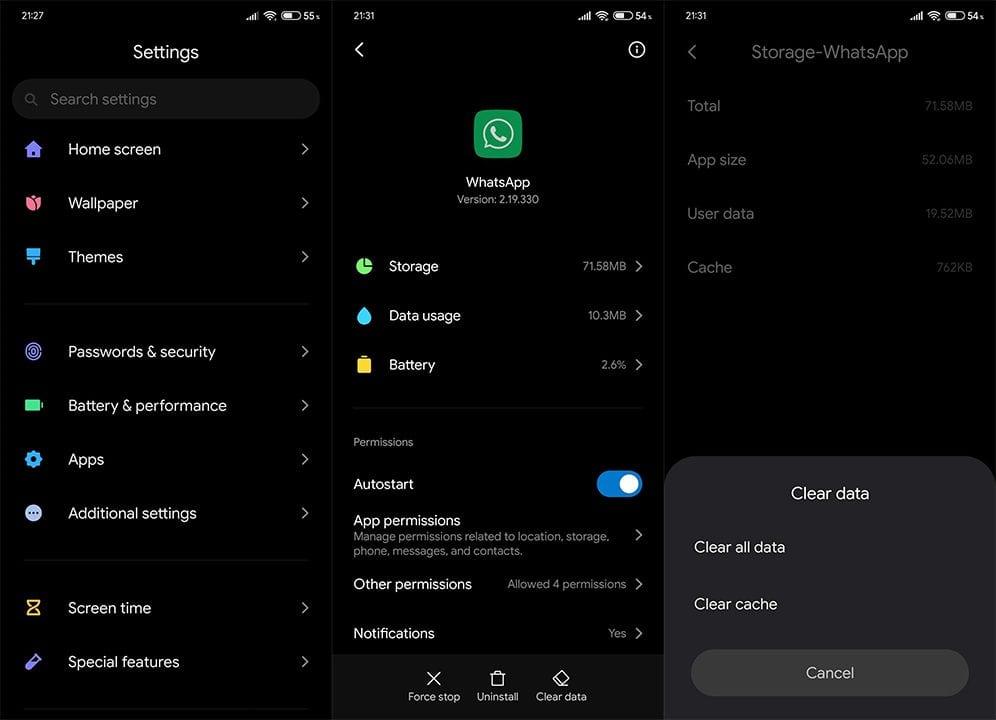
Tänk på att säkerhetskopior som är äldre än 1 år kommer att raderas automatiskt från Google Drive. Och nej, du kan inte säkerhetskopiera säkerhetskopiorna lokalt och återställa dem senare. Det är bara som det är, tyvärr.
Med det sagt kan vi avsluta det. Tack för att du läste och vi hoppas att detta var till hjälp. Glöm inte att berätta för oss vad du tycker om backupsystemet WhatsApp använder eller presentera vissa problem som du har stött på på vägen. Du kan göra det i kommentarsfältet nedan eller besöka oss på våra och sidor.
Redaktörens anmärkning: Den här artikeln publicerades ursprungligen i november 2019. Vi såg till att förnya den för fräschör och precision.
Om du vill få kontakter att ringa på tyst på din Android, justera bara Stör ej-undantag för favoritkontakter. Detaljer i artikeln.
Om dina Android-appar fortsätter att stängas oväntat behöver du inte leta längre. Här kommer vi att visa dig hur du fixar det i några enkla steg.
Om röstmeddelandeavisering inte försvinner på Android, rensa lokal data, avinstallera appuppdateringar eller kontrollera aviseringsinställningarna.
Om Android-tangentbordet inte visas, se till att återställa appen genom att rensa lokal data, avinstallera dess uppdateringar eller inaktivera gester.
Om du inte kan öppna e-postbilagor på Android, ladda ner bilagan och appar som kan öppna den och försök igen. Återställ också Gmail eller använd PC.
Om du får felet Problem med att ladda widgeten på Android rekommenderar vi att du tar bort och lägger till widgeten igen, kontrollerar behörigheter eller rensar cacheminnet.
Om Google Maps inte pratar i Android och du inte hör instruktionerna, se till att rensa data från appen eller installera om appen.
Instruktioner för att ändra hårfärg med PicsArt på din telefon. För att enkelt och enkelt ändra hårfärgen på dina foton, här inbjuder vi dig att följa med.
LDPlayer: Android Emulator för Windows PC & Laptop, LDPlayer är en gratis Android-emulator på datorn. Oavsett om du är en dator eller bärbar dator är LDPlayer fortfarande tillgänglig
Om Gmail för Android inte skickar e-post, kontrollera mottagarnas inloggningsuppgifter och serverkonfiguration, rensa appens cacheminne och data eller installera om Gmail.








